Comment réinstaller le logiciel d'évaluation une fois l'essai gratuit terminé
Publié: 2018-04-25
L’un des modèles de vente de logiciels les plus courants de nos jours est l’utilisation de l’essai gratuit. Un éditeur de logiciel publiera une version de son programme qui ne coûte rien, mais qui présente des limitations substantielles qui rendent la version d'essai nettement moins utile que la version payante. Il existe deux approches de base pour cela : soit proposer uniquement des fonctionnalités de base, soit publier le programme complet avec une limite de temps qui permet uniquement l'utilisation de la version d'essai pendant une période de temps déterminée. C'est à ce deuxième type de procès que nous nous intéressons aujourd'hui.
Les essais limités dans le temps sont beaucoup plus efficaces pour générer des ventes que les offres de crippleware. Un programme qui a été paralysé et dont certaines fonctionnalités ont été supprimées ne va pas vendre à un client le produit complet – il n'a jamais vu le produit complet. Imposer un délai fixe de 7, 14 ou 30 jours et laisser les clients découvrir le programme complet est plus populaire. Cela donne aux utilisateurs une expérience complète du logiciel afin qu'ils puissent prendre une décision d'achat beaucoup plus éclairée.
Cependant, parfois, la période d'essai n'est tout simplement pas assez longue et vous avez besoin de plus de temps. Dans cet article, je vais vous montrer plusieurs techniques pour réinstaller le logiciel d'essai après la fin de l'essai. Notez que l'intention de cet article n'est pas de vous permettre de continuer à utiliser le logiciel indéfiniment ; ce serait contraire à l'éthique. N'utilisez ces techniques que pour évaluer un logiciel, pas pour le voler.
Comment réinstaller le logiciel ?

Il existe un certain nombre de techniques différentes qui vous permettront de réinstaller le logiciel. Certains essais chronométrés d'application s'exécutent sur le système d'honneur - si vous réinstallez le programme, l'essai se déroulera à nouveau. Cependant, il est beaucoup plus courant que les applications tentent de détecter et de bloquer les comportements de triche. Certains laissent un fichier ou un fichier ou un marqueur dans le registre ou dans Program Data (Windows) indiquant au logiciel combien de temps il doit vivre. D'autres programmes suivront la date en interne ou utiliseront des méthodes plus sophistiquées pour faire respecter les périodes d'essai. Vous pouvez tromper certains d'entre eux, mais vous ne pourrez pas tous les tromper.
Vous trouverez ci-dessous quelques-unes des façons dont vous pouvez réinstaller le logiciel d'essai après la fin de l'essai gratuit. Toutes les méthodes ne fonctionneront pas dans toutes les circonstances, car différents développeurs utilisent différentes méthodes pour suivre les essais. Vous devrez expérimenter avec chacun pour trouver ce qui fonctionne pour vous. Cependant, quelle que soit la méthode que vous utilisez, la première chose à faire est de copier vos fichiers de données – le travail que vous avez effectué avec le programme – sur un lecteur séparé (peut-être une clé USB) afin que votre travail soit toujours disponible. .
Utilisez un moniteur d'installation pour supprimer complètement le logiciel d'essai
Un moniteur d'installation est un logiciel qui enregistre exactement chaque action entreprise par un programme d'installation ou d'installation : chaque fichier transféré, chaque entrée de registre modifiée ou créée, chaque point de contrôle créé et chaque icône installée. En utilisant un moniteur d'installation lorsque vous installez un essai gratuit, vous pouvez obtenir un catalogue exact de ce qu'il installe. Une fois l'essai terminé, vous pouvez supprimer toute trace de ce programme et le réinstaller, car il ne restera aucun marqueur pour lui indiquer que vous avez déjà bénéficié de l'essai gratuit. (Les programmes de désinstallation ordinaires, fournis par le fabricant du logiciel, laissent des traces partout sur votre ordinateur, que ce soit par négligence ou par conception.)
Mirekusoft Install Monitor est un moniteur d'installation que vous pouvez utiliser pour exécuter cette fonction. Il a l'avantage d'être gratuit et il suit tout ce qu'un programme installe et les emplacements où les fichiers sont installés. Vous pouvez ensuite désinstaller ou supprimer de manière médico-légale chaque fichier une fois que vous avez désinstallé la version d'essai, ce qui devrait vous permettre de réinstaller le logiciel d'évaluation une fois la version d'essai gratuite terminée.
Utilisez un programme de désinstallation de fichiers
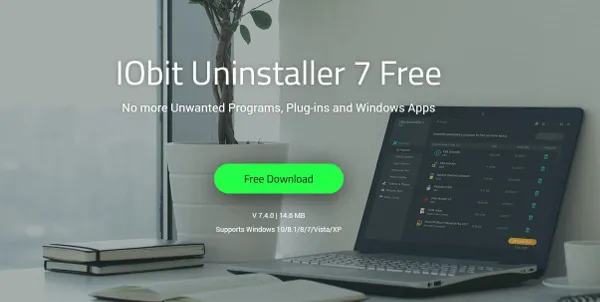
Le programme de désinstallation fourni avec votre logiciel est généralement assez bâclé. Personne n’a normalement besoin d’un programme de désinstallation pour récupérer tous les fichiers, et personne n’a jamais acheté de logiciel sur la base du fonctionnement de son programme de désinstallation. Comme on pouvait s'y attendre, les programmes de désinstallation manqueront ou ignoreront souvent des entrées dans le registre et sur votre disque dur. Tous les gros fichiers auront disparu et votre ordinateur fonctionnera normalement, mais il restera beaucoup de fil d'Ariane pour une nouvelle installation d'essai afin de détecter qu'il n'explore pas un territoire vierge et de refuser l'installation.
L'utilisation d'un programme de désinstallation tiers tel que Revo Uninstaller ou IObit Uninstaller supprime tous les fichiers de partout. Si le programme d'essai laisse un fichier de certificat ou une autre ressource pour empêcher la réinstallation, ces applications doivent le trouver et le supprimer.

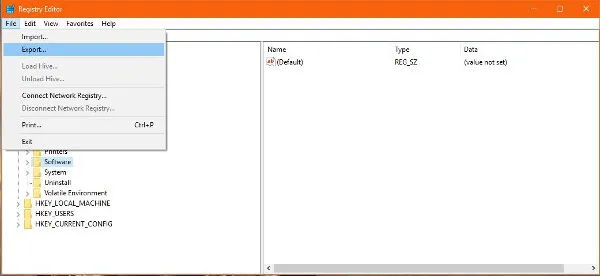
Comment supprimer le logiciel de la version d'essai du registre en sauvegardant et en restaurant le registre Windows
Le registre Windows est une énorme base de données de valeurs stockées décrivant à peu près tous les aspects de chaque logiciel et matériel de votre ordinateur. De nombreux programmes laisseront des traces d'eux-mêmes dans le registre, même si vous utilisez le programme de désinstallation inclus. Même un programme de désinstallation de fichiers peut ne pas obtenir toutes les entrées de registre, en particulier si les programmes d'installation et de désinstallation ont été conçus pour laisser une entrée de registre cachée quelque part afin d'éviter les doubles exécutions du logiciel d'évaluation.
Cependant, il est relativement facile de vaincre cette situation. Tout ce que vous avez à faire est de prendre un instantané de votre registre Windows avant d'installer la version d'essai pour la première fois. Ensuite, installez et utilisez la version d'essai, et lorsque la période de temps est écoulée, désinstallez-la, puis restaurez le registre aux valeurs enregistrées avant la version d'essai. Cependant, notez que cela risque de mettre votre PC dans un état confus, car toutes les autres modifications que d'autres programmes ont enregistrées dans le registre entre-temps seront également perdues.
Voici comment sauvegarder et restaurer votre registre.
- Tapez « regedit » dans la barre de recherche Windows.
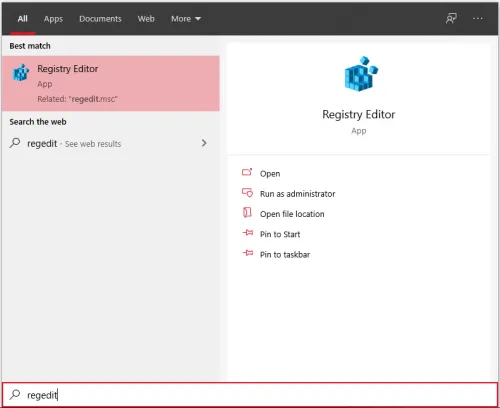
- Sélectionnez Fichier dans la nouvelle fenêtre de registre et Exporter.
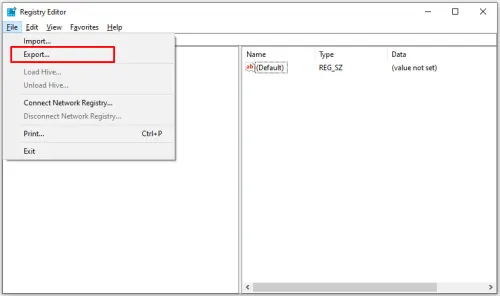
- Sélectionnez un endroit sûr pour conserver la copie.
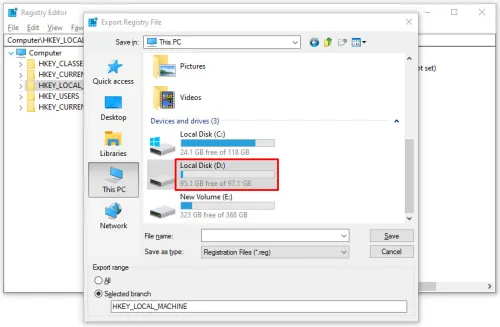
- Installez le logiciel et laissez la période d'essai expirer.
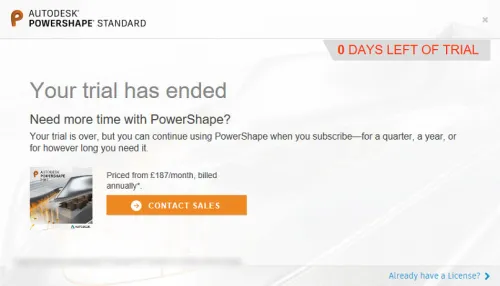
- Désinstallez le logiciel.
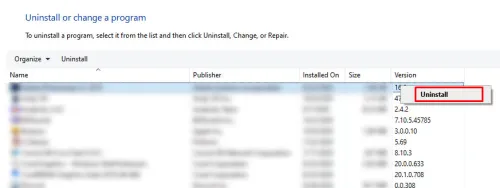
- Tapez « regedit » dans la barre de recherche Windows.
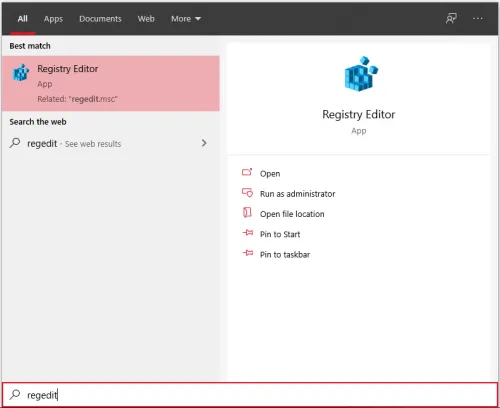
- Sélectionnez Fichier dans la nouvelle fenêtre de registre et Importer.
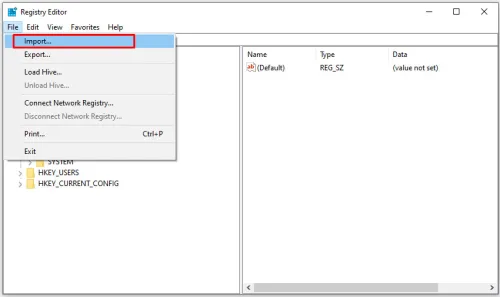
- Sélectionnez votre copie et sélectionnez OK.
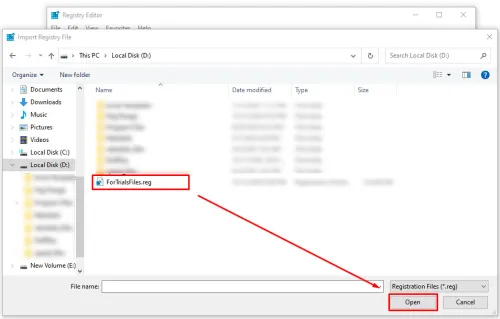
Si le logiciel utilise une clé de registre pour suivre les installations d'essai, cela devrait contourner ce problème. (C'est une bonne idée de nettoyer votre registre après vous être amusé – nous avons un excellent guide des nettoyeurs de registre Windows 10 pour vous.)
Bac à sable
Le sandboxing est un autre moyen utile de tester de nouveaux logiciels, car il crée un emplacement sécurisé dans lequel installer le programme. Ce programme fonctionnera normalement, mais il ne pourra pas affecter votre ordinateur et il ne pourra donc pas laisser de fichiers persistants après sa désinstallation. C'est une excellente façon d'utiliser un logiciel, et il est particulièrement utile lorsque vous testez de nouveaux programmes.
L'un des programmes sandbox les plus connus est Sandboxie. Non seulement il est gratuit, mais il est également très performant dans ce qu’il fait. Si vous installez votre programme dans le bac à sable, vous devriez alors pouvoir réinstaller un programme que vous avez essayé une fois l'essai gratuit terminé.
Machine virtuelle
Mon dernier conseil pour réinstaller le logiciel d’évaluation une fois l’essai gratuit terminé est d’utiliser une machine virtuelle. Ceux-ci sont utiles dans de nombreuses situations différentes, mais lorsqu'il s'agit de tester de nouvelles applications, ils brillent vraiment. Non seulement ils empêchent le logiciel de perturber votre système d'exploitation principal, mais ils préviennent également tout problème de sécurité et peuvent être rapidement supprimés et réinstallés pour que toute version d'essai continue de fonctionner aussi longtemps que vous en avez besoin.
Un logiciel VM gratuit tel que VirtualBox est idéal pour cela. Créez une VM, installez un système d'exploitation et configurez tout. Prenez une copie de l'image que vous venez de créer, installez le logiciel d'évaluation, utilisez-la, supprimez l'image de la VM et remplacez-la par la copie. C'est plus laborieux et plus complexe que certaines autres méthodes, mais c'est aussi celle qui est presque infaillible ! Utiliser VirtualBox n'est pas très difficile, mais ce n'est pas non plus une tâche de niveau débutant ; vous pourriez trouver utile ce guide d’introduction à VirtualBox.
Avez-vous d'autres trucs ou astuces avec les essais gratuits ? Commentaires ci-dessous!
